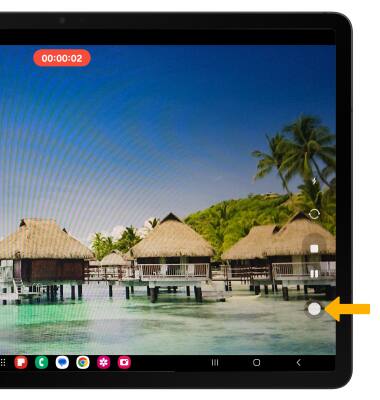En este tutorial, aprenderás a hacer lo siguiente:
• Alternar entre las cámaras frontal y posterior
• Enfocar la cámara
• Acercar y alejar
• Toma una foto
• Grabar un video
• Pausar, detener y guardar un video
• Tomar una foto mientras está en modo video
Este tutorial requiere que abras la aplicación de la cámara. Para acceder a la cámara desde la pantalla principal, selecciona la ![]() aplicación Camera. Para tener acceso a la aplicación Camera desde la pantalla de bloqueo, arrastra el ícono Camera hacia arriba.
aplicación Camera. Para tener acceso a la aplicación Camera desde la pantalla de bloqueo, arrastra el ícono Camera hacia arriba.
Alternar entre las cámaras frontal y trasera
Selecciona el ícono Switch camera.
Importante: No puedes cambiar la cámara mientras estás grabando un video.
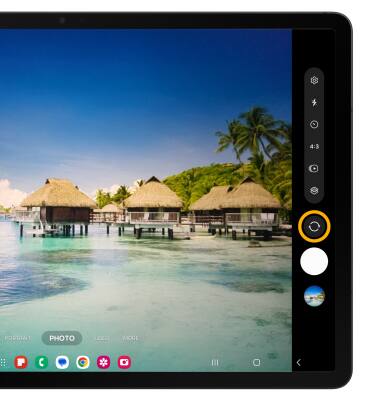
Enfocar la cámara
Selecciona el área de la foto que desees para enfocar. Aparecerá un círculo cuando selecciones el área.
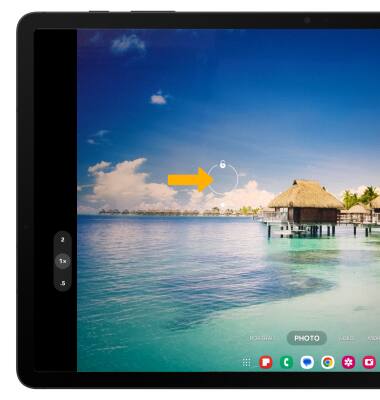
Acercar y alejar
Separa dos dedos hacia el borde de la pantalla para acercar. Junta dos dedos hacia el centro de la pantalla para alejar.
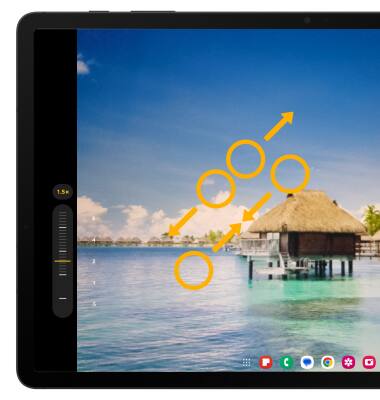
Toma una foto
Selecciona el ícono Capture.
Importante: También puedes tomar una foto al oprimir uno de los botones de volumen.
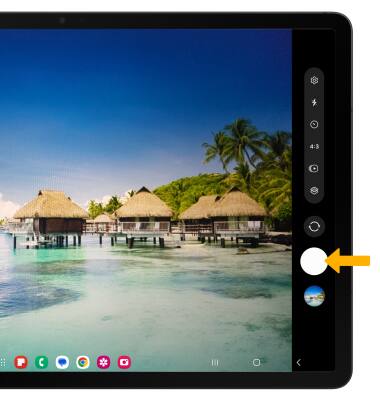
Grabar un video
Desde la pantalla Camera, desplázate hacia la izquierda para acceder al modo Video luego selecciona el ícono Record.
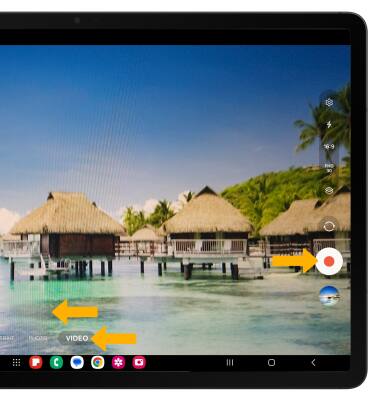
Pausar, detener y guardar un video
Selecciona el ícono Pause para pausar el video. Selecciona el ícono Stop para detener la grabación.
Importante: para reanudar una grabación, selecciona el ![]() ícono Record. Los videos se guardan automáticamente cuando finalizas de grabar.
ícono Record. Los videos se guardan automáticamente cuando finalizas de grabar.
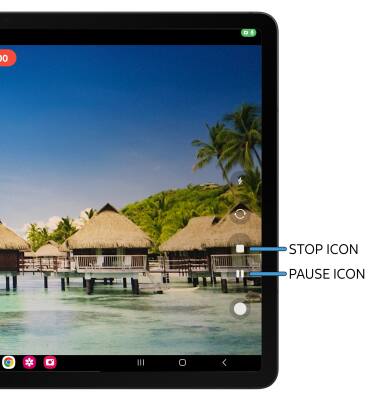
Tomar una foto mientras está en modo video
Selecciona el ícono Capture.